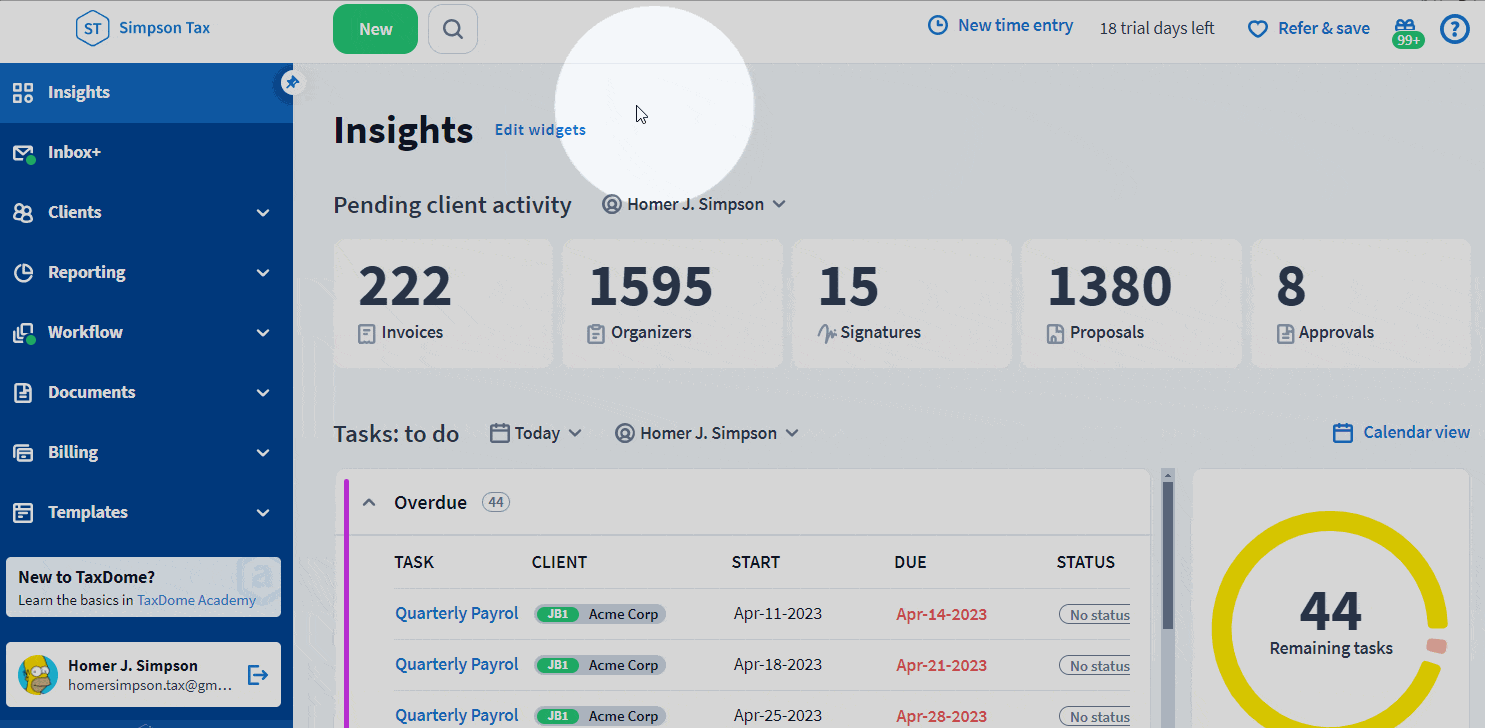Fakturaer (grundlæggende): Offline-betalinger, rabatter og kampagnekreditter
Lær, hvordan du manuelt tilføjer en offlinebetaling på TaxDome , når en kunde betaler med en check, kontanter eller en kortbehandlingstjeneste som Square. Beløn kunder med bonusser, og tilføj rabatter enten til manuelt oprettede fakturaer eller til fakturaskabeloner.
Dækket her:
- Offline betalingstyper og kreditter, forklaret
- At foretage offline-betalinger
- At give kunden salgsfremmende kreditter
- Hvad kunderne ser, når du tilføjer offline-betalinger
- At give rabatter
- Betaling af fakturaer med kreditter (helt eller delvist)
Offline betalingstyper og kreditter, forklaret
En virksomhedsejer, administrator eller et teammedlem med adgangsrettigheder til at administrere betalinger kan udstede disse offline betalingstyper:
- betalinger, der bruges til indtægtsberegninger (f.eks. når din kunde betaler fakturaer på dit kontor)
- betalinger, der ikke bruges til indtægtsberegninger (f.eks. når du vil belønne din kunde)
I begge tilfælde tilføjes offline-betalinger til klientkontoen som kreditter. De kan bruges til at betale fakturaer i fremtiden. Eller du kan afregne de eksisterende fakturaer, mens du tilføjer offlinebetalingen.
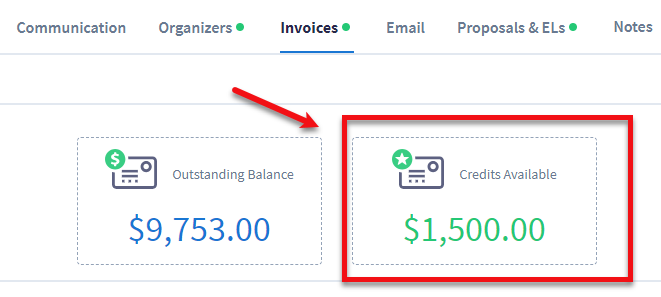
At foretage offline-betalinger
Følg disse trin for manuelt at registrere en betaling, der er foretaget uden for TaxDome (kontanter, check, Square, Venmo osv.):
1. Klik på Ny øverst til venstre på skærmen, vælg Offline-betaling på slide-out'en, og vælg derefter klientkontoen.
2. Sørg for, at indstillingen Betalinger, der bruges til indtægtsberegninger, er valgt, og indtast betalingsbeløbet. Du kan udfylde det automatisk med beløbet for ubetalte fakturaer ved at vælge dem nedenfor.
3. Vælg betalingskilde.
4. Tilføj en beskrivelse af, hvad betalingen skal bruges til.
5. Så er det klaret! Klik på Gem for at foretage offlinebetalingen. Kreditter tilføjes til klientkontoen.

Her er lidt mere om andre muligheder for offline-betalinger:
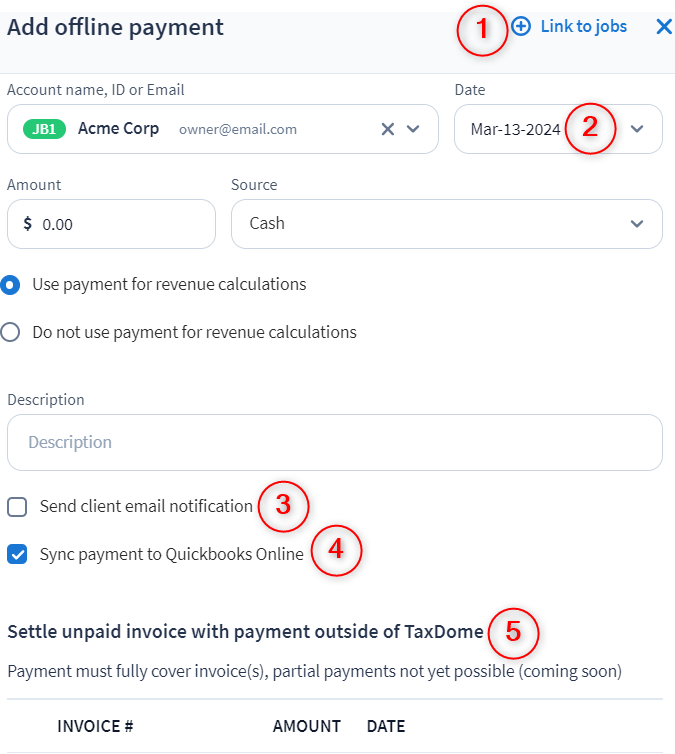
1. Link til jobs: Link din offline-betaling til et eksisterende job, så den straks er tilgængelig på workflow , når du har brug for den. Klik på Link til job, og vælg derefter jobbet. Når du har linket, vises sektionen Jobs nederst. Du kan se jobtitlen og den pipeline det er i (her er mere om at linke betalinger til jobs).
2. Dato: Dette er, hvornår kunden foretog betalingen. Som standard ser du den aktuelle dato.
3. Send e-mail-besked til kunden: Vælg dette, hvis du vil have en e-mail om offlinebetalingen til at gå ud til kunden.
4. Synkroniser betaling til QuickBooks Online: Vælg denne mulighed, hvis du vil synkronisere denne betaling med QuickBooks (dette kan føre til duplikering af betalinger). Her er mere om synkronisering af betalinger med QuickBooks.
5. Afregn: Du vil se en liste over fakturaer, der er udstedt for den valgte konto. Summen af de valgte fakturaer vil automatisk udfylde betalingsbeløbet.
At give kunden salgsfremmende kreditter
At tilbyde kampagnekreditter er en god fordel at tilbyde kunderne, uden at du behøver at devaluere eller give rabat på dit produkt. Du kan også bruge dem til at give en tilbagebetaling.
Salgsfremmende kreditter kan oprettes ligesom almindelige offline-betalinger, men sørg for at vælge indstillingen Brug ikke betaling til indtægtsberegninger for at sikre, at de ikke indgår i beregningen af din samlede indtægt. De synkroniseres heller ikke med QuickBooks, og du kan ikke vælge kilde for dem.

Hvad kunderne ser, når du tilføjer offline-betalinger
Dine kunder kan se deres kreditter i Home-sektionen af deres portal og kan bruge dem til at betale for deres fakturaer.
For at se TaxDome fra klientens side skal du have adgang til en skrivebeskyttet visning.

At give rabatter
Du kan se flere nyttige instruktionsvideoer på TaxDome Academy, vores gratis online hub, hvor du kan se og lære alt, hvad du har brug for at vide om TaxDome.
En anden måde at fremme kundeloyalitet på er at tilbyde rabatter. Tænk f.eks. på et særligt sæson- eller ferietilbud eller en early bird-aftale. Du kan gemme dem som en service, som du hurtigt kan vælge og føje til en faktura.
For at tilføje en rabat til fakturaen:
1. Klik på knappen Ny øverst til venstre på skærmen, og vælg Faktura på slide-out'en.
2. Tilføj så mange poster til din faktura som nødvendigt, og klik derefter på linket Rabat .
3. Indtast, hvilken slags rabat du giver. Tjek felterne SATS og antal (QTY), og rediger dem om nødvendigt. Hvis du har almindeligt anvendte rabatter, skal du tilføje dem som tjenester, så du altid hurtigt kan vælge dem.
4. Send fakturaen til kunden.